
Jika anda terlalu sering menggunakan aplikasi Twitter pada perangkat iPhone atau iPad anda dan berbagi video atau foto untuk berkomunikasi dengan pengguna lain, aplikasi dapat menghasilkan cache yang cukup besar.
Versi terbaru dari Twitter dilengkapi dengan pengaturan penyimpanan yang memungkinkan anda untuk menghapus file Cache langsung dari dalam aplikasi.
Anda dapat memilih untuk menghapus penyimpanan media atau penyimpanan web atau keduanya.
Cara Menghapus Cache Twitter Langsung dari Aplikasi
- Langkah pertama, buka aplikasi Twitter.
- Tekan pada foto profil anda di sudut kiri atas.
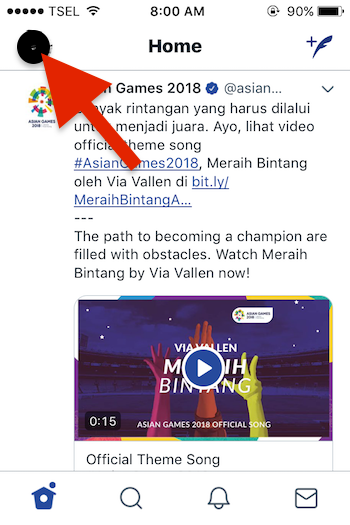
- Pilih Settings and privacy.
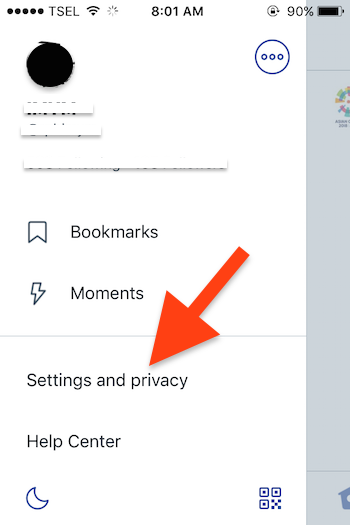
- Selanjutnya, pilih Menu Data Usage.
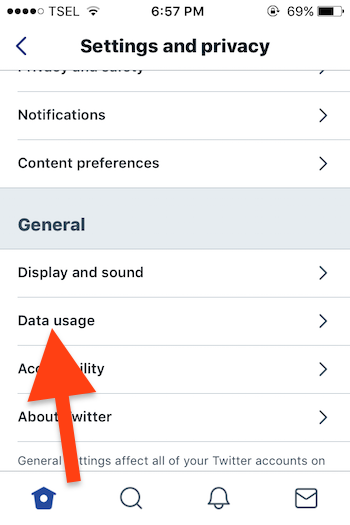
Dari sini anda akan melihat 2 opsi berikut:
- Media Storage: Berisi data Foto, Video dan GIF. Juga menunjukan ukuran file Media.
- Web Storage: Ini terdiri dari Cookies dan login. Juga, menampilkan ukuran total penyimpanan web.
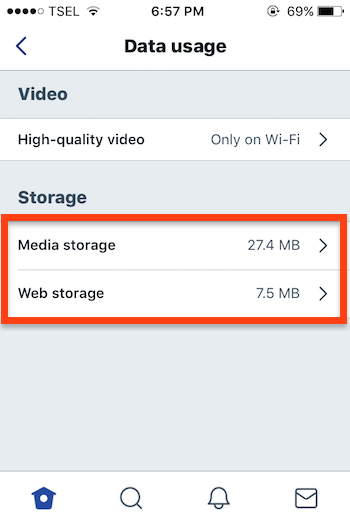
Jika anda ingin membersihkan semua foto dan GIF, tekan pada Media Storage» Clear media storage, lalu konfirmasi dengan menekan tombol Clear media storage.
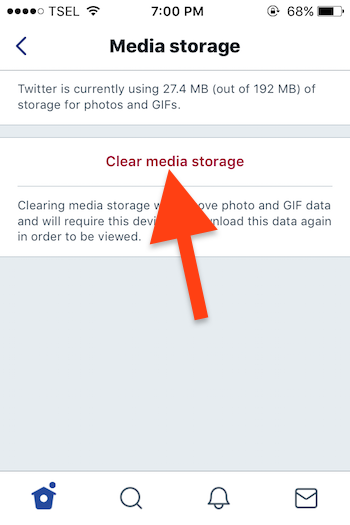
Jika anda ingin menghapus semua Cookies dan login, tekan pada Web storage» Clear all web storage, lalu untuk mengkonfirmasi tekan lagi Clear all web storage.
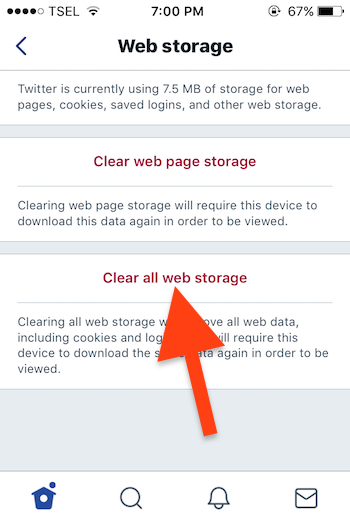
thank you for sharing. I cleared the Twitter cache.